HP Photosmart R840: 1 Начало работы
1 Начало работы: HP Photosmart R840
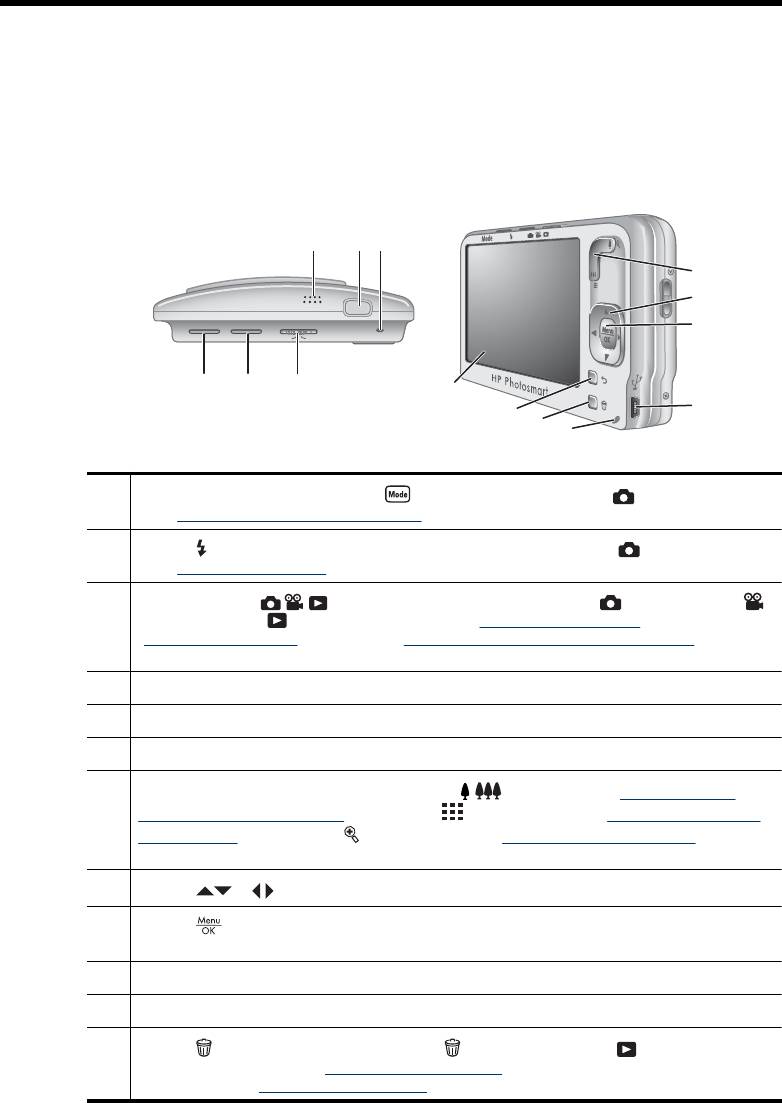
1 Начало работы
Используйте этот раздел, чтобы ознакомиться с органами управления цифровой
камеры, подготовить ее к работе и приступить к съемке изображений.
Вид сверху, сбоку и сзади
4 5 6
7
8
9
1 2
3
14
10
13
12
11
1
Кнопка Режим — доступ к меню Режим съемки в режиме Съемка фото
(см. "Использование режимов съемки" на стр. 17).
2
Кнопка Вспышка — доступ к параметрам вспышки в режиме Съемка фото
(см. "Настройка вспышки" на стр. 16).
3
Переключатель — переключение между режимами Съемка фото,
Запись видео и
Воспроизведение (см. "Съемка изображений" на стр. 11,
"
Запись видеоклипов" на стр. 12 и "Просмотр изображений и видеоклипов"
на стр. 24).
4 Динамик.
5 Кнопка Спуск.
6 Индикатор питания.
7
Регулятор Масштаб — доступ к функциям / Масштаб (см. "Использование
функции масштабирования" на стр. 14), Миниатюры (см. "Просмотр миниатюр
изображений" на стр. 25) и Увеличение (см. "Увеличение изображений"
на стр. 26).
8
Кнопки и — перемещение по меню и изображениям.
9
Кнопка (меню/OK) — отображение меню камеры, выбор параметров и
подтверждение действий.
10 Разъем USB.
11 Индикатор зарядки батареи.
12
Кнопка Удалить — доступ к функции Удалить в режиме
Воспроизведение (см. "
Удаление изображений" на стр. 25) или Мгновенный
просмотр (см. "
Мгновенный просмотр" на стр. 12).
4 Начало работы
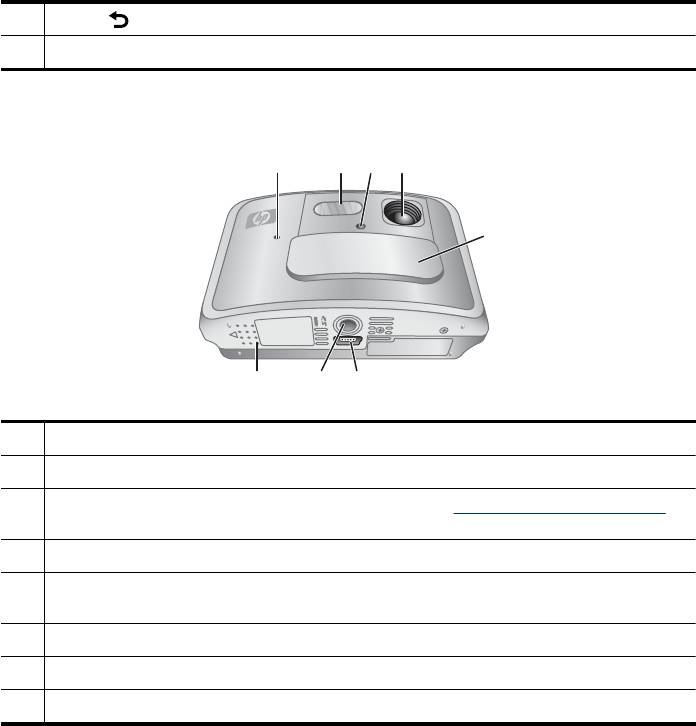
(продолж.)
13
Кнопка Назад — возврат в предыдущее меню или режим.
14 Дисплей изображений.
Вид спереди и снизу
1
2 43
5
678
1 Микрофон.
2 Вспышка.
3 Индикатор Автоспуск/Подсветка фокусировки — см. "Съемка в режиме Автоспуск"
на стр. 21.
4 Объектив.
5 Крышка объектива/Переключатель питания — используется для включения и
выключения камеры, а также защищает объектив, когда камера выключена.
6 Разъем для подключения к док-станции.
7 Крепление штатива.
8 Крышка отсека для батареи/карты памяти.
Вставка для док-станции
К док-станции HP Photosmart (опция) прилагаются несколько пластиковых вставок.
При подготовке док-станции к работе с этой камерой используйте вставку с черной
треугольной меткой. Инструкции см. в документации, прилагаемой к док-станции.
Перед съемкой изображений
Прежде чем приступить к съемке изображений или записи видеоклипов, выполните
следующие действия.
Вид спереди и снизу 5
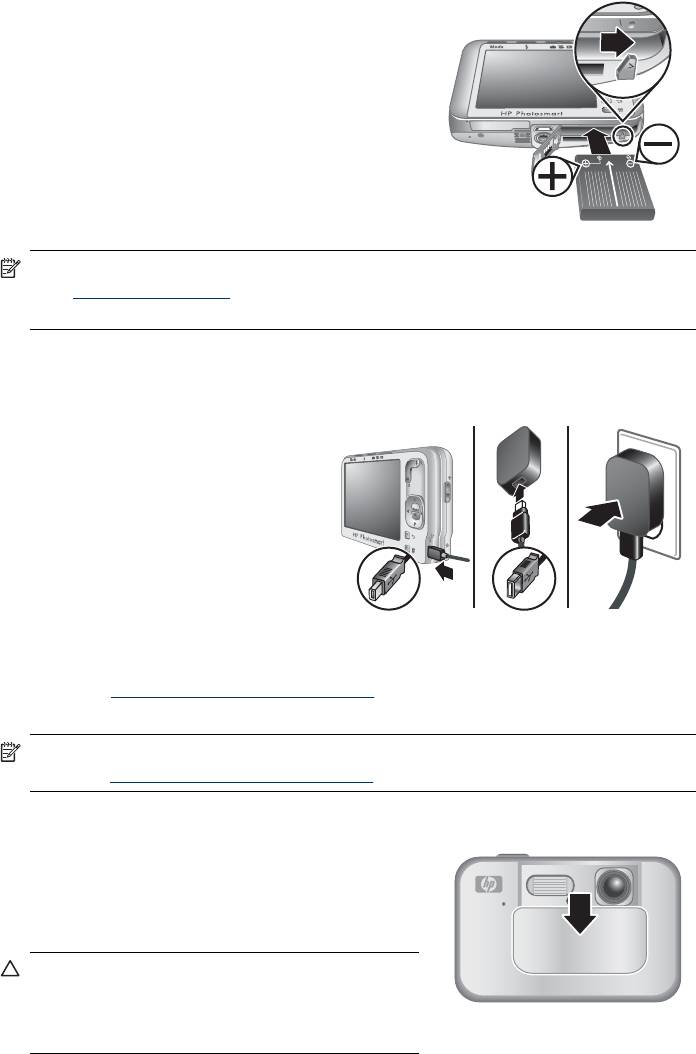
Глава 1
Установите батарею
1. Сдвиньте фиксатор крышки отсека для
батареи/карты памяти, как показано на
крышке, а затем откройте ее.
2. Вставьте батарею в больший разъем и
задвиньте ее до упора, чтобы фиксатор
закрылся.
3. Закройте крышку отсека для батареи/карты
памяти.
Чтобы извлечь батарею, сдвиньте фиксатор, как
показано на рисунке, пока батарея не
выдвинется.
Примечание. Перед первым использованием полностью зарядите батарею
(см. "
Зарядите батарею" на стр. 6). Перед извлечением батареи выключите
камеру.
Зарядите батарею
Чтобы зарядить батарею в камере, выполните следующие действия.
1. Подключите меньший разъем
кабеля USB к разъему камеры, а
больший — к адаптеру питания,
затем включите адаптер питания
в розетку, как показано на
рисунке.
Мигающий индикатор зарядки
батареи показывает, что
батарея заряжается (после
подключения камеры до начала
индикации может пройти до одной минуты). Когда батарея полностью
зарядится, индикатор будет
светиться (информацию о времени зарядки см. в
разделе "
Зарядка литий-ионной батареи" на стр. 57).
2. После завершения зарядки отключите камеру от адаптера питания.
Примечание. Информацию о других способах зарядки батареи см. в
разделе "
Зарядка литий-ионной батареи" на стр. 57.
Включите камеру
Для включения камеры сдвиньте крышку
объектива до щелчка, чтобы открыть объектив.
Для выключения камеры закройте объектив,
сдвинув крышку до щелчка.
Внимание При перемещении крышки не
прикасайтесь к линзам объектива. Отпечатки
пальцев на объективе могут снизить качество
изображений.
6 Начало работы
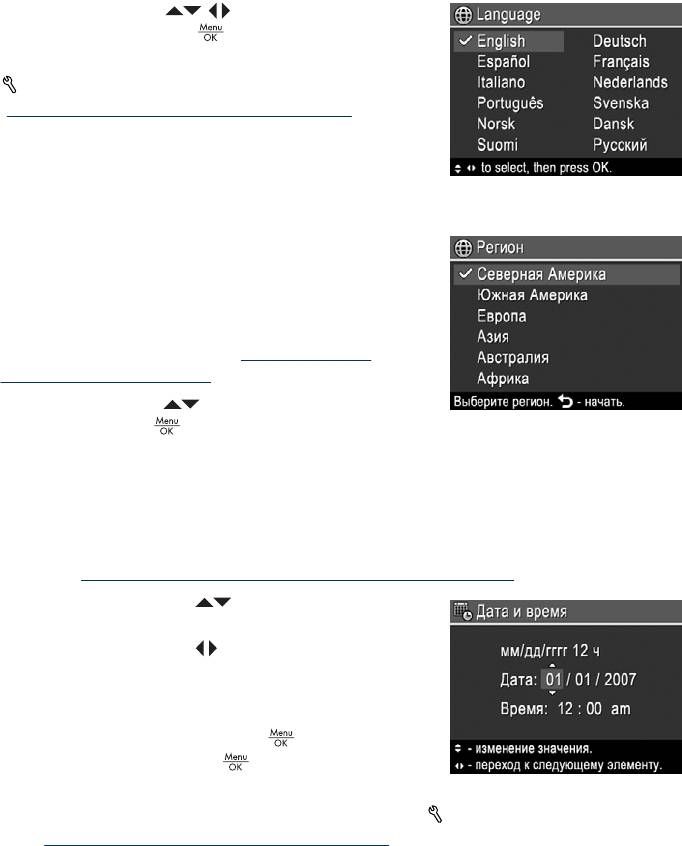
Выберите язык
С помощью кнопок выберите нужный
язык и нажмите кнопку
(меню/OK).
Чтобы изменить язык позже, используйте
Меню Настройка камеры (см.
"
Использование Меню Настройка камеры"
на стр. 43).
Выберите регион
Параметры Язык и Регион определяют
выбранные по умолчанию значения формата
даты и формата видеосигнала для просмотра
изображений с камеры на экране телевизора при
подключении с помощью док-станции
HP Photosmart (опция). См. "
Использование
Меню Настройка камеры" на стр. 43.
С помощью кнопок
выберите нужный регион
и нажмите кнопку
(меню/OK).
Установите дату и время
Установка точной даты и времени облегчает поиск изображений после их передачи
на компьютер, а также обеспечивает правильную пометку изображений при
использовании функции Дата и время на фото. См. Дата и время на фото в
разделе "
Использование меню Съемка фото и Запись видео" на стр. 18.
1.
С помощью кнопок
выберите нужное
значение в выделенном поле.
2. С помощью кнопок
переходите к другим
полям и повторяйте п. 1 до тех пор, пока не
будут установлены правильные дата и время.
3. Когда дата и время будут установлены
правильно, нажмите кнопку
(меню/OK), а
затем нажмите кнопку
еще раз для
подтверждения.
Чтобы изменить дату и время позже, используйте
Меню Настройка камеры
(см. "
Использование Меню Настройка камеры" на стр. 43).
Перед съемкой изображений 7
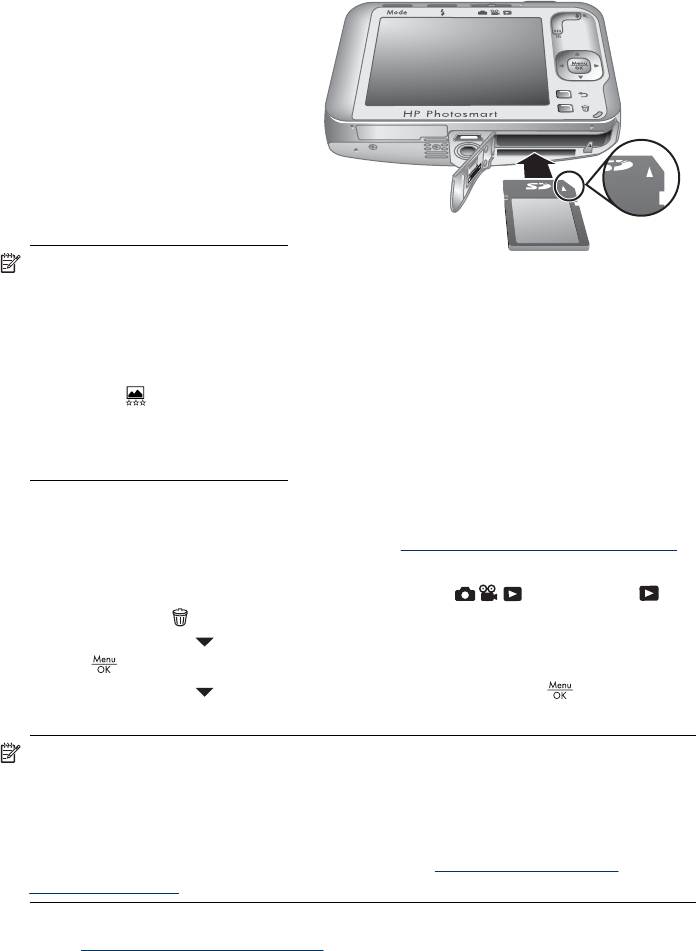
Глава 1
Установите и отформатируйте карту памяти (опция)
Эта камера поддерживает работу со стандартными и высокоскоростными картами
памяти, а также картами памяти большой емкости Secure Digital (SD и SDHC)
емкостью от 32 Мб до 8 Гб.
1. Выключите камеру и откройте
отсек для батареи/карты
памяти.
2. Вставьте карту памяти (опция)
в меньший разъем, как
показано на рисунке. Карта
должна зафиксироваться со
щелчком.
3. Закройте крышку отсека для
батареи/карты
памяти и
включите камеру.
Примечание. При включении
камеры с установленной
картой памяти будет показано
количество изображений,
которое можно сохранить на
карте при текущем значении
параметра
Качество
фото. Эта камера позволяет
сохранить на карте памяти не
более 1999 изображений.
Всегда форматируйте новые карты памяти перед первым использованием. При
форматировании все изображения будут удалены с карты памяти, поэтому не
забудьте предварительно скопировать их (см. "
Передача и печать изображений"
на стр. 34).
1. Когда камера включена, сдвиньте переключатель
в положение .
2.
Нажмите кнопку
.
3. С помощью кнопки
выберите Форматировать карту, а затем нажмите
кнопку
(меню/OK).
4.
С помощью кнопки
выберите Да, а затем нажмите кнопку , чтобы
отформатировать карту.
Примечание. После установки карты памяти новые изображения и
видеоклипы будут сохраняться на карте, а не во внутренней памяти. Для
использования внутренней памяти и просмотра сохраненных в ней
изображений извлеките карту памяти. Информацию о перемещении
изображений из внутренней памяти на карту памяти (опция) см. в разделе
Перемещение изображений на карту в главе "
Использование Меню
Воспроизведение" на стр. 26.
Для получения информации о поддерживаемых картах памяти см. Память в
разделе "
Технические характеристики" на стр. 59.
8 Начало работы
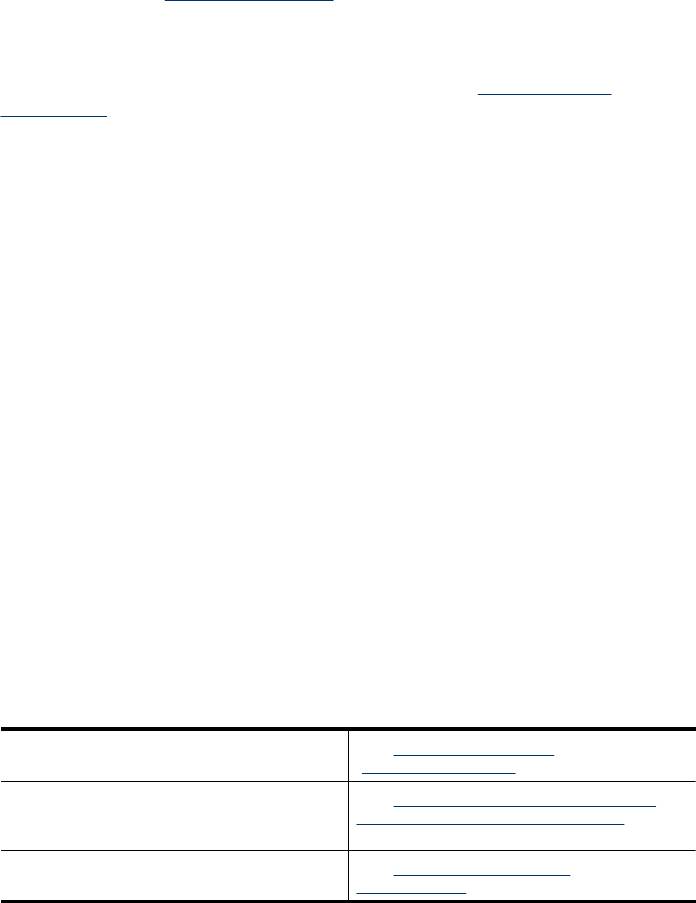
Установите программное обеспечение
Программа HP Photosmart предоставляет функции для передачи изображений и
видеоклипов на компьютер, а также для изменения сохраненных изображений
(устранение эффекта красных глаз, поворот, обрезка, изменение размера и т. д.).
Для установки программы HP Photosmart компьютер должен отвечать системным
требованиям, указанным на упаковке камеры.
При возникновении проблем во время установки или использования программы
HP Photosmart см. информацию на веб
-узле технической поддержки Hewlett-
Packard по адресу:
www.hp.com/support. Известные проблемы устранены в новых
версиях программного обеспечения. Для эффективной работы с цифровыми
фотографиями регулярно проверяйте этот веб-узел на наличие обновлений
программного обеспечения, драйверов и микропрограммного обеспечения камеры.
Информацию о поддержке Windows Vista см. по адресу:
www.hp.com/go/
windowsvista (только на английском языке).
Windows:
1. Завершите работу всех программ и временно отключите антивирусное
программное обеспечение.
2. Вставьте компакт-диск с программой HP Photosmart в дисковод компакт-дисков
и следуйте инструкциям на экране. Если окно программы установки не
появилось, в меню Пуск выберите Выполнить и введите D:\Setup.exe, где D
— обозначение дисковода компакт-дисков, а затем
щелкните OK.
3. После завершения установки программы снова запустите антивирусное
программное обеспечение.
Macintosh:
1. Вставьте компакт-диск с программой HP Photosmart в дисковод компакт-дисков.
2. Дважды щелкните значок компакт-диска на рабочем столе.
3. Дважды щелкните значок программы установки и следуйте инструкциям на
экране.
После завершения установки и перезагрузки компьютера автоматически
открывается окно System Preferences (Параметры системы
) для настройки
параметров HP Photosmart Camera. Можно изменить параметры таким образом,
чтобы программа HP Photosmart автоматически запускалась при подключении
камеры к компьютеру Macintosh (для получения дополнительной информации
нажмите кнопку вызова справки в окне HP Photosmart Camera).
Использование камеры
Теперь камера готова к работе и вы можете снимать и просматривать изображения
и видеоклипы.
Информация о съемке изображений и
См. "Съемка изображений" на стр. 11 и
записи видеоклипов
"Запись видеоклипов" на стр. 12.
Информация о параметрах съемки
См. "Настройка параметров для съемки
изображений и записи видеоклипов
изображений и записи видеоклипов"
на стр. 16.
Информация о просмотре изображений и
См. "Просмотр изображений
видеоклипов на камере
и видеоклипов" на стр. 24.
Использование камеры 9
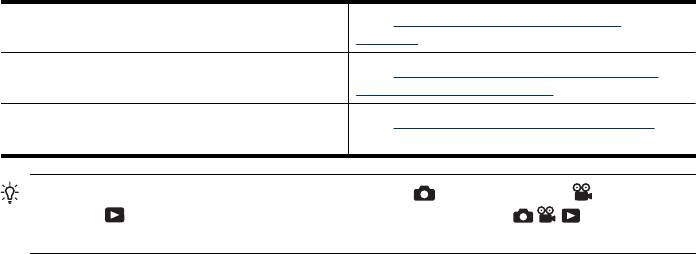
Глава 1
(продолж.)
Информация об улучшении качества
См. "Использование меню Галерея
изображений
дизайна" на стр. 29.
Информация о передаче изображений с
См. "Передача изображений с помощью
камеры на компьютер
программы HP Photosmart" на стр. 34.
Информация о печати изображений См. "Печать непосредственно с камеры"
на стр. 36.
Совет Для переключения между режимами Съемка фото, Запись
видео и
Воспроизведение сдвиньте переключатель в
необходимое положение.
10 Начало работы
Оглавление
- Содержание
- 1 Начало работы
- 2 Съемка изображений и запись видеоклипов
- 3 Настройка параметров для съемки изображений и записи видеоклипов
- 4 Просмотр изображений и видеоклипов
- 5 Использование меню Галерея дизайна
- 6 Передача и печать изображений
- 7 Использование HP Photosmart Express
- 8 Использование Меню Настройка камеры
- 9 Устранение неполадок
- 10 Техническая поддержка
- А Обращение с батареями
- Б Технические характеристики
- Указатель






